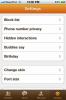Installer CyanogenMod 6.1 Android 2.2.1 Froyo på Samsung Galaxy S
Endelig er det noen gode nyheter for alle CyanogenMod-fans som venter på deres tilpassede bygg på Samsung Galaxy S. Nylig har Cyanogen sammen med andre utviklere gitt ut en nattlig AOSP-utgivelseskandidat av CyanogenMod 6.1 Android 2.2.1 Froyo for nedlasting og blinking. Selv om vi vet at du har ventet lenge på dette, men ifølge Aery, Senior XDA-medlem og utvikler, er utgivelsen fylt med feil. Disse feilene blir kontinuerlig oppdatert i hackere, og vi tror at snart vil det være en mer stabil og feilfri versjon tilgjengelig. I tilfelle du vil installere eller blinke denne RC of CyanogenMod 6.1 Android 2.2 Froyo for Samsung Galaxy S, så gjør det på egen risiko.
Her er trinnvise instruksjoner om installasjon av denne tilpassede ROM-en på håndsettet.
- Det første trinnet er å lade telefonen til batteriet er fullt. Oppdateringsprosessen tar vanligvis rundt en time, så håndsettet ditt bør være forberedt på å håndtere det uten å være koblet til noe ladekontakt.
- Forsikre deg om at du allerede har rot på håndsettet. Du kan følge instruksjonene lagt ut her for å få rot på din Samsung Galaxy S med et enkelt klikk. Bortsett fra dette, må du også sørge for at du bruker den nyeste JPM-firmwareversjonen for Galaxy S.
- Fjern nå lagfikser som du kanskje har blinket på telefonen. CyanogenMod vil
 fungerer ikke, og du kan ende opp med en murt Galaxy S hvis dette trinnet ikke er gjort.
fungerer ikke, og du kan ende opp med en murt Galaxy S hvis dette trinnet ikke er gjort. - Last ned nå første kjerne sammen med CyanogenMod tilpasset ROM-zip-fil og Google Addons. Lagre alle nedlastede filer på skrivebordet ditt for å eliminere forvirring.
- Nå kobler telefonen til datamaskinen, monter SD-kort og kopier den nedlastede ROM-filen til SD-kortrot. Vennligst kopier den komplette zip-filen, og ikke trek ut etter at du har lagret den på SD-kort.
- Nå blinker du kjernen .tar-filen du lagret på skrivebordet ditt som PDA ved å bruke Odin. Forsikre deg om at det ikke er behov for noen grop og ingen omfordeling. I tilfelle du vil vite mer om blinkende kjernefiler gjennom Odin, kan du følge guiden lagt ut her.
- Start telefonen på nytt til gjenoppretting. Hvis du ikke har installert et gjenopprettingsbilde, kan du laste ned ROM Manager fra Market, starte appen og følge instruksjonene på skjermen for å blinke ClockworkMod Recovery på telefonen.
- Etter at du har startet opp til gjenoppretting, blar du ned til sikkerhetskopi og lager en full sikkerhetskopi. Dette er nødvendig fordi sikkerhetskopien vil bli brukt til å gjenopprette tidligere innstillinger hvis noe går galt med å blinke ROM-en.
- Når du er ferdig med sikkerhetskopien, går du tilbake til hovedskjermbildet for gjenoppretting og blar ned til WIPE Data. Tørk nå alle dataene inkludert cache, delvik cache og velg alternativet for tilbakestilling av fabrikk.
- Gå tilbake til gjenopprettingsskjermen og bla til Apply ZIP fra SD-kort. Velg dette alternativet, så vil du kunne se ROM-filen du tidligere kopierte til SD-kortrot.
- Velg nå ROM-mappen og bekreft blinking / installasjon. Nå lene deg tilbake og la installasjonen fullføre. Siden dette er en komplett ROM-installasjon, så vil den ta litt tid.
- Etter at installasjonen av ROM er fullført, starter telefonen på nytt på egen hånd. Ikke prøv å starte det på nytt selv.
- Nå kan du installere Google Addons hvis du vil ved å blinke addon zip-filen gjennom gjenoppretting.
- Vær oppmerksom på at denne ROM-en fremdeles er ganske mye Beta, så prøv ikke under noen omstendigheter å bruke GPS.
I tilfelle du har problemer eller problemer med denne metoden, anbefalte det at du går over til den offisielle XDA-tråden her for støtte. For de som ønsker en stabil versjon av denne tilpassede ROM-en, anbefales det å vente et par dager til den stabile og feilfrie versjonen er ute.
Ansvarsfraskrivelse: Bruk denne veiledningen på egen risiko. AddictiveTips er ikke ansvarlig for noen permanente / ikke-permanente skader på enheten din på grunn av denne metoden.
Søke
Siste Innlegg
MusicBunk: Social Network For Music Discovery & Sharing [Android, iOS]
Vil du vite hvor mange av Facebook-vennene dine som Adele er Rollin...
Dolphin Browser er nå tilgjengelig for iPhone og iPod Touch [Anmeldelse]
Akkurat da vi begynte å lure på når en av de smarteste, raskeste og...
ChatOn er Samsungs offisielle Cross-Platform Messenger-app for iPhone
iMessage håper å fjerne alle andre iOS-meldinger, men som de fleste...

![MusicBunk: Social Network For Music Discovery & Sharing [Android, iOS]](/f/26635a6c883480bafab088bab44209a7.jpg?width=680&height=100)
![Dolphin Browser er nå tilgjengelig for iPhone og iPod Touch [Anmeldelse]](/f/921925e58e357635cbc7fd8eadd3dad2.jpg?width=680&height=100)